glossary.Analyses}}に表示される数値の小数精度を設定する方法について説明します。
:::(Info) (利用可能性)この機能は、リリースr279以降のUniversal Templateで利用可能です。数値フォーマットを使用するには、他のテンプレートを使用している分析をユニバーサルテンプレートに移行することを検討してください:
概要
アナリティクス・エディタで数値フォーマットを使用すると、データ値を視覚化する際の小数点以下の精度を制御できます。右側の[データ]パネルを開き、フィールドの横にある(123)ボタンをクリックすることで、各数値フィールドに対してこの設定を行うことができます。
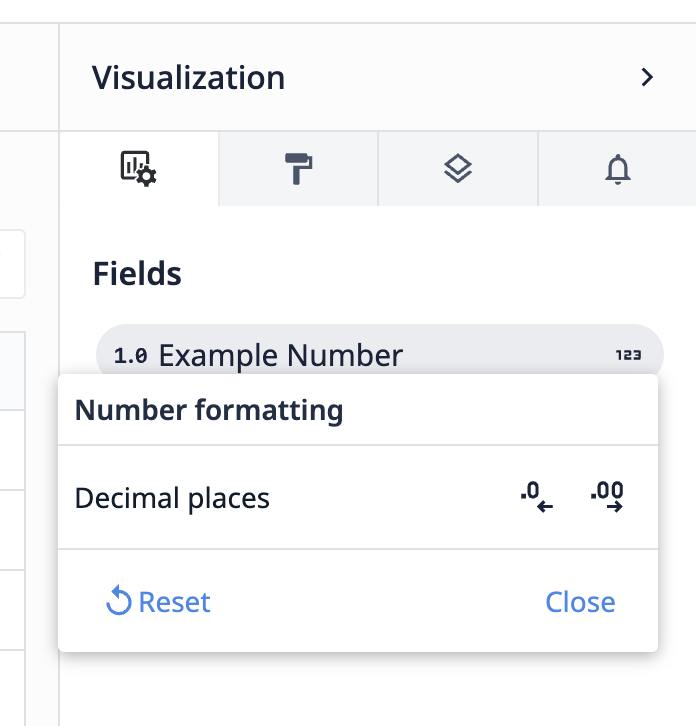
数値フォーマットは、スライドショーを除くユニバーサルテンプレートのすべての表示タイプでサポートされています。
例
以下の例では、表の可視化で数値フォーマットをデフォルトからカスタマイズされた状態に変更することができます。
| 数値の例|---||0.1||0.12345||0.123456789||0.123456789||0.123456789||0.123456789||0.123456789||0.123456789
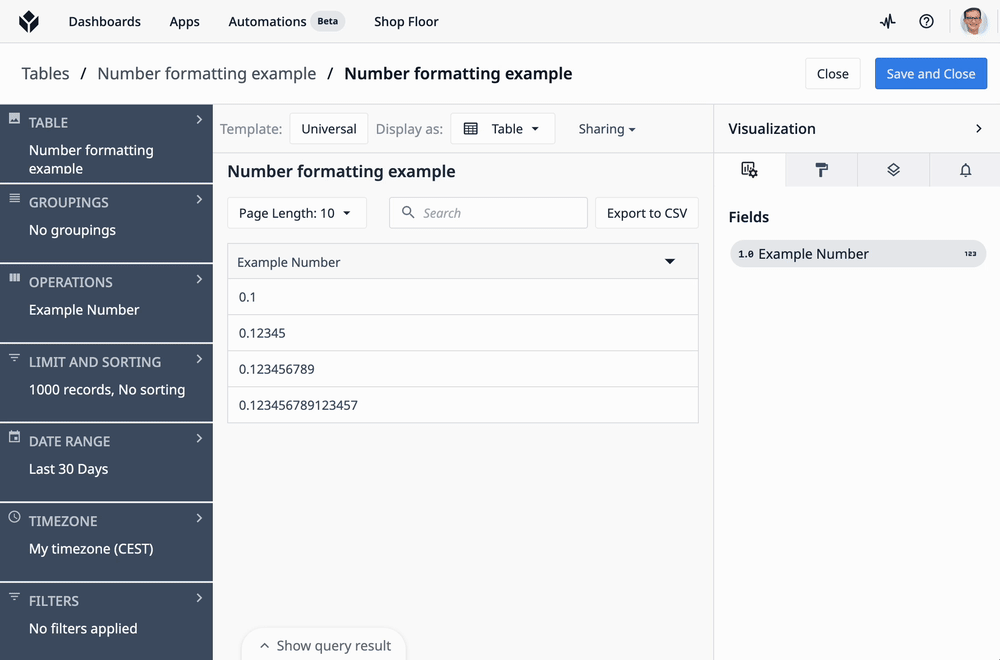
デフォルトの書式
デフォルトでは、チューリップはそれぞれの値を小数点以下の桁数で表示します。この数は、値の絶対サイズと同様に、値がチューリップに保存されたときに記録された小数点以下の桁数に依存します。
カスタマイズ
小数点以下の桁数は、数値の書式設定ダイアログでカスタマイズできます:
- 最初に左矢印ボタンをクリックすると、小数点以下2桁に設定されます。
- 右矢印ボタンを最初にクリックすると、小数点以下3桁に設定されます。
- さらに左矢印または右矢印をクリックすると、表示される小数点以下の桁数がそれぞれ0から15の間で減少または増加します。
数値は、次の桁が5以上の場合は切り上げられ、そうでない場合は切り下げられる。
*リセット」*ボタンをクリックすると、数値フォーマットをデフォルトに戻すことができます。
設定が完了したら、数値書式設定ダイアログは閉じるボタンで閉じるか、ダイアログ外のどこかをクリックして閉じることができます。
クエリ結果の同じフィールドが可視化で複数回使用される場合、例えば棒グラフのy軸や比較対象で使用される場合、フォーマット設定はそれらの使用間で共有されます。
:::(Info) (数値の書式設定の範囲)数値の書式設定は、テキスト形式での数値の表示方法にのみ適用されます:
- 表
- 単一値およびゲージの可視化
- ツールチップ
- 軸ラベル
- 凡例
これは、計算(レイヤーなど)におけるデータの評価方法や、視覚的な表示(バーのサイズなど)における表示方法には影響しません。
ビジュアライゼーションや計算で数値の精度を変更するには、左側のクエリの式でROUND関数を使用します:
